なぜ私のFace IDが動作しないのか? – 修正するための8つの解決策
iPhone Face ID機能は、iPhone X以降を購入したときの主要なセールスポイントの1つでした。残念ながら、顔IDが期待どおりに機能していない場合があり、顔を認識する際の遅延のような不具合を体験できる場合があります。このガイドでは、iPhoneで動作しないFace IDの原因とそれを修正する方法への手順を分解します。始めましょう。
Face IDが機能しないのはなぜですか?
Face IDを使用すると、画面のロックを簡単に解除できます。それが機能しない場合、購入の認証、アプリへのサインインなど、多くのことを見逃す可能性があります。以下が理由です:
- フェイスマスクを着用していますが、マスクを着用している間、フェイスIDをセットアップすることはありません。
- iPhoneが再起動しているか、オフになっていて、オンになっています。
- iPhoneのロックを48時間以上解除していませんでした。
- 過去6時間半のiPhoneのパスコードも、過去4時間でFace ID機能も使用していません。
- すでに5つの失敗したフェイスIDマッチを試みています。
- ボリュームボタンと電源ボタンのいずれかを同時に2秒間押して、電源オフ/緊急SOSを開始しました。
- iPhoneにはソフトウェアの問題があるか、破損したファイルをダウンロードしたため、更新エラー後にFace IDが機能しません。
- 何かがカメラをブロックしているかもしれませんし、あなたは明るい場所にいないかもしれません。
- iPhoneは、iPhone X以降のモデルでのみ機能するため、Face IDテクノロジーをサポートしていません。
- 古いiOSバージョンを使用しています。
- iPhoneはリモートロックコマンドを受け取りました。
Face IDが機能していない場合はどうすればよいですか?
iPhone Face IDが機能していないことに不満を感じている場合、問題は簡単な修正かもしれません。ここに試してみるべきいくつかの解決策があります。
Suggested read: iPhoneからiPhoneへのプレイリスト転送方法【2024年最新版】
サングラスやマスクを脱いでください
FaceIDがあなたを認識できるようにするために、あなたの目、鼻、口が完全に見えるはずです。サングラスは赤外線をブロックし、動作からtruedepthセンサーに影響を与えます。ただし、マスクなどの顔を覆う必要がある場合は、フェイスIDを設定して、機能が認識されるようにすることができます。
ステップ:
- 開ける 設定。
- 行きます Face ID&PassCode パスコードを入力します。
- オンに切り替えます マスク付きの顔ID。
- 次のページで、を選択します マスクでフェイスIDを使用します オプション。
- マスクを取り外して、顔IDをセットアップします。
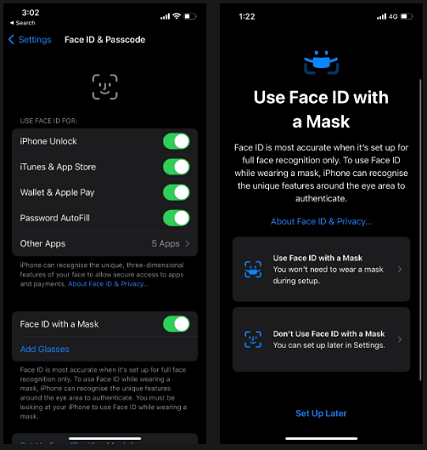
ヒント:
- この機能は、iPhone 12以降でのみ利用できます。
- 日常生活で眼鏡をかけたり、マスクを使用したりする場合は、マスクでフェイスIDをセットアップしながら着用してください。
- タップすることができます メガネを追加します Face IDとPassCodeのオプションFACE IDを設定して、サングラスまたは通常のメガネを使用して動作します。
iPhoneを正しく保持します
なぜ私の顔IDが機能していないのですか?フェイスIDは、ポートレートオリエンテーションで保持する場合にのみ効率的に機能します。さらに、iPhoneを遠くに置いたり近づけすぎたりしないでください。 Face IDがiPhoneで動作していない理由かもしれません。
ステップ:
- 画面ロックに移動します。
- iPhoneを顔から10〜20インチ保持します。
- スワイプアップしてロックを解除します。

注記: iPhone 13や14の実行iOS16のようなサポートされているiPhoneモデルでは、Face IDはで動作することができます 風景 モード、標準に保持されていないときにiphoneのロックを解除しやすくする 肖像画 オリエンテーション。
フェイスIDの設定を確認してください
より深い修正に飛び込む前に、基本的なチェックを試すのが最善です。おそらく、Face IDが有効になっていないか、最近無効になっていたか、他の誰かがあなたの顔を消しました。これが確認の方法です:
ステップ:
- 行きます 設定> Face ID&PassCode。 このオプションが表示されない場合、iPhoneにFace IDがインストールされていません。
- 尋ねられた場合、入力します パスコード。
- あなたが見るなら フェイスIDをリセットします、すでに顔IDを設定しています。それ以外の場合は、プロンプトに従って今すぐセットアップしてください。
- のオプションを確認します iPhoneのロック解除、 iTunes&App Store、 ウォレットとアップルペイ、 そして パスワードオートフィル 有効です。
注記: あなたが見るなら フェイスIDを設定します 青い文字では、最初から顔IDを設定することも、誰かがあなたの顔を消したこともありません。問題を修正するには、クリックするだけです フェイスIDを設定します。
フェイスIDの許可を確認してください
バンキングやインスタントメッセージングなどの一部のサードパーティアプリは、Face ID認証をログインする必要がある場合があります。そのため、アプリの許可を拒否した場合、代わりにiPhone PassCodeを入力する必要があります。サポートされているサードパーティiPhoneアプリでFace IDが有効になっていることを確認できます。
ステップ:
- 開ける 設定 下にスクロールして、リストされているサードパーティアプリを見つけます。 。
- 特定のアプリを選択します。
- オンに切り替えます 顔ID。
注記: あなたは、行くことによってFaceIDアクセスを要求したアプリの完全なリストにアクセスできます 設定> Face ID&PassCode>その他のアプリ。
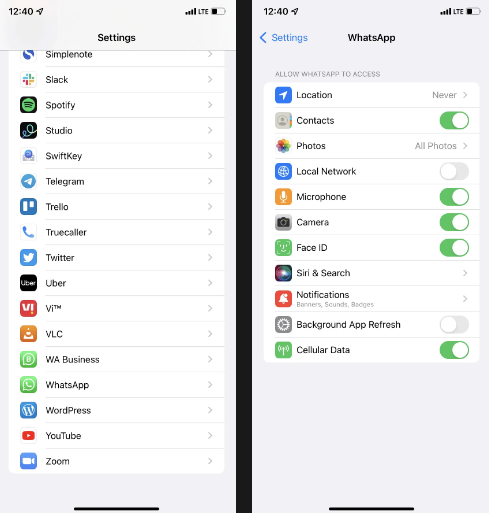
フェイスIDをリセットします
最後の手段ですが、Face IDを完全にリセットして再度セットアップできます。 iPhoneのロックを解除するために作成したすべての以前のスキャンが消去されます。特に顔IDが再び動作する場合は、もう一度やり直す価値があるかもしれません。
ステップ:
- 行きます 設定。
- タップします Face ID&PassCode。
- プロンプトがある場合はパスコードを入力してから、タップします フェイスIDをリセットします。
- タップします フェイスIDを設定します。
- デバイスをポートレートの位置に保持し、タップします 始めましょう。
- ゆっくりと頭を動かして円を完成させます。タップします アクセシビリティオプション 頭を動かすことができない場合。
- 最初のFace IDスキャンが完了したら、タップします 続く。
- ゆっくりと頭を動かして、再び円を完成させます。
- いつ 顔ID セットアップは完了です、タップ 終わり。
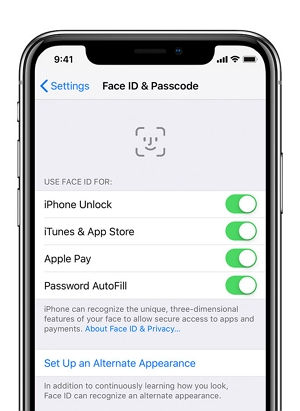
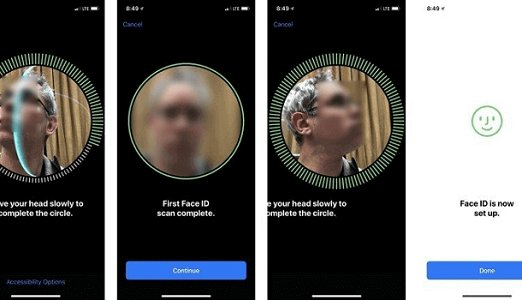
iPhoneを再起動したら、新しいFace IDのセットアップが完了したら、既に機能しているかどうかを確認してください。
ソフトウェアの問題を修正:Perfix
この時点まで、iPhoneの顔IDは正常に機能するはずです。そうでない場合、次の容疑者はソフトウェアのグリッチまたはバグである必要があります。これは、更新後に動作しない場合に一般的です。
そのシナリオでは、問題をすばやく簡単に修正するために、Mobitrix Perfixに目を向ける必要があります。これは、200以上のiPhoneソフトウェアエラーを修正して、Apple Face IDが機能していないことを解決できるPro IOSシステム修理ツールです。このプロセスは、iPhoneのデータやその他の機能に影響しません。誰でも経験なしにそれを行うことができます。
iPhoneの問題を20分で修正します。
ステップ:
- ダウンロード
ダウンロード Mobitrix Perfixをインストールします。 - iPhoneをコンピューターに接続します。
- メインメニューに移動してクリックします 始める。
- 選択します デバイスバグ クリックします 今すぐ修正してください。
- 修理を開始します。
truedepthカメラを掃除します
もう1つの簡単な解決策は、フロントiPhoneカメラをクリーニングしてみることです。たぶん、原因は、水のスプラッシュ(es)の後に顔IDが機能しないことです。 TrueDepthカメラは、iPhoneの前面、上部近くにあります。したがって、汚れ、汚れ、またはその他の蓄積を確認してください。
ステップ:
- iPhoneをロックし、電話カバーを削除します。
- マイクロファイバーの布を検索し、少し濡れます。
- カメラエリアに焦点を合わせて、画面を前後に拭き取ります。

なぜiPhoneがiPhoneの移動が少し高く/低いと言っているのですか?
Face IDをセットアップするときに、iPhoneはAppleが「Face IDが動作していない」と言っていますが、必要に応じてiPhoneを移動しました。この2つのソリューションを試して、この問題を修正してください。
方法1:iPhoneの再起動
iPhoneを再起動すると、ソフトウェアのエラーがクリアされ、iPhoneメモリを再表示します。 Face ID機能は、iPhone X以降のモデルでのみ使用できます。 iPhone X、11、12、または13を再起動する方法は次のとおりです。
ステップ:
- ロングプレス 音量 ボタンまたは 側 スライダーの電源が表示されるまでボタン。
- スライダーをドラッグし、iPhoneがオフになるまで30秒待ちます。 iPhoneが冷凍または反応しない場合は、iPhoneを強制的に再起動します。
- 押し続けます 側 iPhoneをオンにするAppleロゴが表示されるまでボタン。

方法2:Perfix経由
問題が永続的な場合は、プロフェッショナルなソフトウェアツールを使用して問題を修正してみてください。ソリューションのソフトウェアにアクセスするには、ここをクリックしてください。 Mobitrix Perfixは、iOSデバイス向けに特別に設計された修理ツールであり、iPhoneで使用できないFace IDの問題をいくつかのステップで解決するのに迅速に役立ちます。
iPhoneがリモートロックコマンドを受け取ったときはどうすればよいですか?
iPhoneをロックすることは、データと個人情報を保護する簡単な方法です。しかし、他の誰かがロックを開始した場合、iPhoneはまだiCloudアカウントを使用していますが、これはまったく不便です。最良のソリューションは、Mobitrix Lockawayなどのプロフェッショナルツールを使用してiPhoneセキュリティをバイパスすることです。
ステップ:
- 無効なiPhoneをコンピューターに接続します。
- 「」をクリックします。画面パスコードのロックを解除しますメインメニューで。
- クリック 始める iPhoneパスコードを削除するには。
- ソフトウェアが画面ロックを削除すると待ちます。
- iPhoneのロック解除が完了しました。
結論として、Face IDは素晴らしい機能であり、パスコードを使用するという単なる考えは気になります。これで、Face IDがiPhoneで動作していないときに何をすべきかがわかりました。しかし、あなたがあなたの家の快適さの努力を少なくしてこの問題を解決したいなら、Mobitrix Perfixがあなたの最良の選択です。したがって、Mobitrix Perfixをダウンロードして、今すぐFace IDのロックを解除することをheしないでください!





